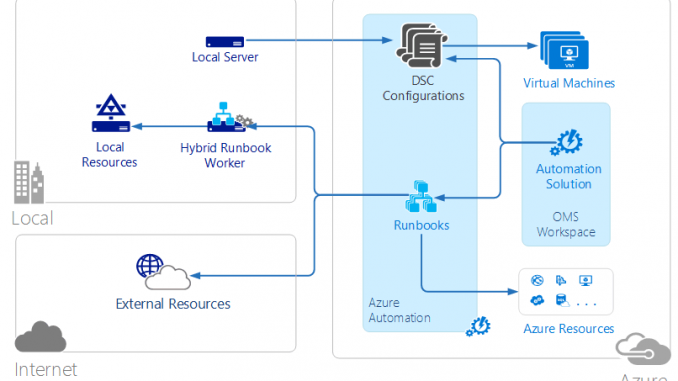
שלום לכולם,
שירות Operations Management Suite, שירות ענני המביא עימו בשורה ותצורה חדשה של ניהול מודרני ופרואקטיבי לסביבות הענן (Azure, AWS וכו’) ולסביבות המקומיות שלנו.
במאמר האחרון דיברתי על רכיב Log Analytics מה זה בכלל, איך משתמשים בו ואיך מתקינים סוכנים על שרתי Windows ו/או Linux ובמאמר זה נמתקד ברכיב אחר בשם Automation and Control.
מה זה Azure Automation?
שירות Azure Automation מאפשרת לנו להריץ תהליכים ארוכים ו/או מורכבים, משימות חוזרות בתדירות גבוהה אשר מבוצעות מול סביבת הענן ו/או הסביבה המקומית.
שירות זה מאפשר לנו לחסוך זמן ומונע שגיאות של גורם האנושי ע”י הרצת משימות שגרתיות ומשימות חוזרות באופן אוטומטי ובתדירות קבועה.
תהליך Automation יכול להיות תהליך פשוט כמו כיבוי/הדלקת מכונה ועד תהליך מורכב המשלב מספר תהליכים ומדבר מול מספר משאבי ארגון כמו Active Directory, Office365, VMware ועוד.
Azure Automation תומך ב-PowerShell ולכן כל תהליך ניתן לבצע מול כל שירות במידה והוא תומך ב-PowerShell.
השירות יודע לעבוד מול Azure ו/או כל שירותי הענן ובנוסף יכול לעבוד מול הסביבה המקומית ע”י רכיב (“סוכן”) בשם Hybrid Runbook Worker (נדבר עליו בהמשך).
למה כדאי להשתמש ב-Azure Automation:
- מאפשר להחליף פעולות ידניות של אנשי IT וכך חוסך במשאבים רבים.
- מאפשר גישה למספר מוצרים דרך תהליך אחד כמו יצירת מכונה ב-Azure במקביל ליצירת חשבון ב-Azure AD והגדרת תיבה ב-Office365 ועוד.
- מפחית את הסיכונים בתוצאות בלתי צפויות שיכולות להיגרם מטעויות אנוש.
- מאפשר להריץ תהליכים מורכבים שמתממשקים למספר גורמים ושירותים שונים.
תרשים כללי של הפתרון
הקמת שירות Azure Automation
השלבים:
- יצירת חשבון Azure Automation.
- קישור החשבון ל-OMS Workspace (לא חובה).
- הוספת תהליכי אוטומציה וביצוע בדיקות.
שלב 1 – יצירת חשבון Azure Automation
מתחברים לפורטל Azure ומחפשים את השירות בשם Automation.
לאחר מכן מגדרים את השם לחשבון וה-Region הרלוונטי (חשוב להקים את השירות באותו Region שהקמנו את ה-OMS בהתחלה).
שלב II – קישור החשבון ל-OMS Workspace (לא חובה)
במידה ורוצים לעבוד רק עם Automation והרצת תהליכי אוטמוציה פשוטים ו/או מורכבים שלב זה אינו חובה.
בסדרת מאמרים אלו אנחנו מתמקדים בניהול מודרני של הסביבה ואיך נוכל לקבל תובנות ופתרונות שישפרו וסייעו לנו להבין מה מתרחש לנו בסביבה ולכן נקשר את הפתרון ל-OMS ע”י הוספת Solution מובנה בשם Automation & Control מ-Solutions Gallery שכוללים 2 פתרונות (ניתן להתקין כל אחד בנפרד).
- Update Tracking – פתרון שעוזר לנו להבין אילו שינויים התרחשו לנו בסביבה כמו התקנה/הסרה של תוכנות, שינוי סטטוס של Service ועוד.
- Update Managemnet – פתרון שעוזר לנו להבין אילו עדכונים חסרים לנו בסביבה ולבצע בעזרת ה-Automation התקנה לעדכונים החסרים, הפתרון תומך ב-Windows ו-Linux.
לוחצים על Solutions Gallery ובוחרים Automation & Control
לוחצים על Configure Workspace ומגדירים את Azure Automation שהקמנו בשלב ה-I ולאחר מכן לוחצים Add.
שלב III – הוספת תהליכי אוטומציה
לאחר שהגדרנו את השירות ניתן לבנות תהליכי אוטומציה פשוטים ו/או מורכבים בעזרת יצירת Runbooks.
לדוגמה: נוכל להוסיף מתוך ה-Gallery סקריפט מוכן שמבצע כיבוי של שרתים לפי תזמון.
הערה: Browse Gallery מכיל בתוכו אלפי תהליכים וסקריפטים שנכתבו ע”י הקהילה ו/או מיקרוסופט, ניתן להגדיר סינון וחיפוש לפי מקור מסויים (Script Center or PowerShell Gallery).
לוחצים על ה-Azure Automation Account שהקמנו, בוחרים Runbooks Gallery, מחפשים את הסקריפט הרלוונטי ולוחצים על Import.
אחרי שעשינו Import נוכל ללחוץ על Edit ולבחור ב-“Test Pane” כדי להריץ את התהליך ולהוסיף משימות נוספות בהתאם לצורך לפני פרסום התהליך (“Publish”) והרצת התהליך באופן יזום או מתוזמן.
לסיכום:
Azure Automation מאפשר לנו להריץ תהליכים פשוטים ו/או מורכבים על סביבת Azure ו/או סביבות ענן אחרות כמו Office365, AWS וכו’ ע”י התממשקות מול ה-API של הספק.
שימוש ב-Azure Automation מאפשר לנו להחליף פעולות ידניות של אנשי IT וכך חוסך במשאבים רבים, מאפשר גישה למספר רב של שירותים דרך ממשק אחד, מפחית את סיכון לתוצאות בלתי צפויות, מייעל את העבודה עם סקריפטים מסובכים ועוד.
השילוב עם סביבת ה-OMS מאפשר לנו לקבל Solutions מובנים כמו Update Management ו-Change Tracking שמאפשרים לנו להבין מה קורה לנו בארגון ולפעול בהתאם.
לדוגמה מסך של Update Management:
ניתן לראות במסך זה את הסטטוס של השרתים שהתקנו עליהם את הסוכן מבחינת עדכונים על שרתי Windows ו/או Linux וכך להבין איפה אנחנו פגיעים ולפעול בהתאם ע”י התקנה דרך Update Deployments שנמצא בפתרון Update Management (עושה שימוש ב-Azure Automation), דרך SCCM/WSUS או באופן ידני.
הערה: שרתי Windows חייבים להיות מעל Windows 2012 R2 ולא מנוהלים ע”י SCCM כדי לקבל עדכונים דרך רכיב Automation & Control.
במאמר הבא אני אמשיך ואדבר על Azure Automation ונתמקד ב-Hybrid Runbook Worker המאפשר להריץ תהליכים על הסביבה המקומית לדוגמה הרצת תהליכים מול AD, Exchange, VMware ועוד.
בנוסף, נבנה תהליך מהתחלה עם Workflow מלא מול שירותים בסביבה המקומית.
בהצלחה ![]()







Leave a Reply